A guia Criação da caixa de diálogo Came especifica os valores para a came, como a espessura da folga e o diâmetro do cubo.
Clique em Cames  (barra de ferramentas Toolbox) ou . Na caixa de diálogoCame, clique em Criação.
(barra de ferramentas Toolbox) ou . Na caixa de diálogoCame, clique em Criação.
Cames circulares
| Descrição |
(somente para leitura) Exibe o tipo de came e o número de definições de movimento. |
| Método de criação |
|
| Diâmetro externo e espessura da folga |
Especifica o diâmetro externo do came circular e a espessura da placa.
|
| Diâmetro e comprimento do cubo próximo |
Especifica o diâmetro do furo e a distância da superfície do came até o topo do cubo no lado mais próximo do came. O lado mais próximo é o lado onde o came é cortado para cames com superfície de curso cego.
|
| Diâmetro e comprimento do cubo distante |
Especifica o diâmetro do furo e a distância da superfície do came até o topo do cubo no lado mais distante do came. O lado mais distante é oposto ao lado onde o came é cortado para um came com uma superfície de curso cego.
|
| Raio e chanfro do filete da folga |
Especifica o raio do filete entre o cubo e a superfície do came e o valor do chanfro na face superior do cubo.
|
| Diâmetro do furo passante |
Especifica o diâmetro do furo que atravessa o cubo.
|
| Tipo e profundidade do curso |
Especifica o tipo e profundidade do curso. Selecione um dos seguintes:
-
Cego - Tipo da profundidade do curso do came na superfície do came. Profundidade não pode ser maior que Espessura da folga.
- Passante
|
| Tipo e valor da resolução |
Especifica o tipo e valor da resolução. Os cursos do came são compostos de arcos, curvas e linhas, onde os pontos da curva são calculados com base nas suas seleções na guia Movimento. Você pode controlar a resolução ou tolerância entre os pontos destas entidades. Selecione um dos seguintes:
-
Tolerância da corda - Distância máxima da corda entre dois pontos de curva consecutivos e a curva.
- Incremento angular - Ângulo máximo entre dois pontos de curva consecutivos.
|
| Superfícies de trilha |
Especifica como o curso do came é criado. Selecione Interno, Externo ou Ambos, dependendo do Tipo de curso.
| |
Cego |
Passante |
|---|
| Interno |
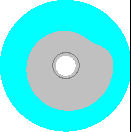 |
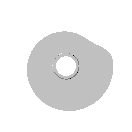 |
| Externo |
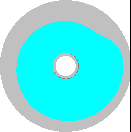 |
Não aplicável |
| Ambos |
 |
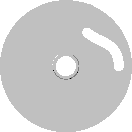 |
|
| Arcos |
Cria o curso do came usando uma série de arcos tangentes. Quando não está marcada, o curso do came é criado usando uma série de linhas.
|
Cames lineares
| Descrição |
(somente para leitura) Exibe o tipo de came e o número de definições de movimento. |
| Método de criação |
|
| Espessura da folga |
|
| Largura da folga |
|
| Comprimento da folga |
|
| Tipo e profundidade do curso |
Especifica o tipo e profundidade do curso. Selecione um dos seguintes:
-
Cego - Tipo da profundidade do curso do came na superfície do came. Profundidade não pode ser maior que Espessura da folga.
- Passante
|
| Tipo e valor da resolução |
Especifica o Incremento de movimento máximo por definição de movimento.
|
| Superfícies de trilha |
Especifica como o curso do came é criado. Selecione Interno, Externo ou Ambos, dependendo do Tipo de curso.
| |
Cego |
Passante |
|---|
| Superior |
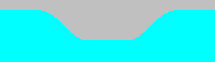 |
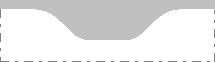 |
| Inferior |
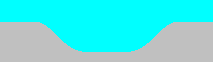 |
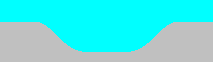 |
| Ambos |
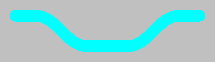 |
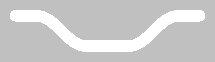 |
|
| Arcos |
Cria o curso do came usando uma série de arcos tangentes. Quando não está marcada, o curso do came é criado usando uma série de linhas.
|